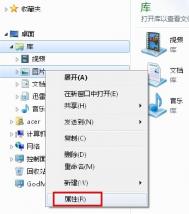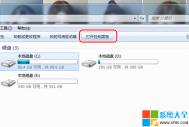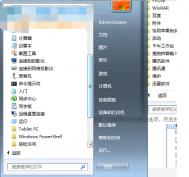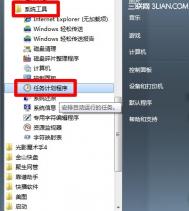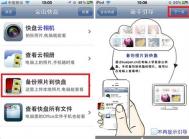Win7如何快速分屏功能
在使用过程中,有些用户由于经常需要处理一些图片、表格,经常需要左右分屏处理文件,而Win7有快速将窗口进行分屏的功能相当实用,具体操作如下:

需要分屏时可用鼠标拖动窗口至桌面最左边,当出现上图画面时就可以松开鼠标,窗口会自动占据左半边屏幕。
(本文来源于图老师网站,更多请访问https://m.tulaoshi.com)
同理在将另一半的窗口拖到右边去,这样就可以实现分屏操作了。
注:更多精彩教程请关注图老师电脑教程栏目,图老师电脑办公群:189034526欢迎你的加入
Win7系统下文件无法删除怎么办?
Win7系统下文件不能删除,一般都是由于某个幕后进程正在调用该文件。现在可以用Windows7中的资源监视器轻松搞定。
现在我们来模拟一下现文件无法删除的状况。在D盘创建一个名为test的文件夹,然后运行命令提示符(cmd)并将命令路径定位到该文件夹目录下。
此时,我们删除test文件夹,可以看到弹出一个的对话框,提示:操作无法完成,文件夹或文件在另一程序中打开。
然后我们右键单击Windows7任务栏选择启动任务管理器命令,再打开的Windows7任务管理器控制台窗口中点击性能标签,然后点击点击该标签页中的资源监视器按钮进入资源监视器控制台。在控制台中点击CPU标签定位到该标签页下,然后在关联的句柄右侧的搜索框中输入test,此时系统会自动搜索与test句柄相关联的系统进程。稍等片刻,如图所示可以看到搜索到的进程tulaoShi.com为cmd.exe。

这时我们右键单击该进程,然后选择结束进程命令弹出警告对话框,确认后即可结束cmd.exe进程。最后,删除test文件夹,可以看到该文件夹被成功删除。
Win7命令提示符环境DOS命令失效如何解决?
故障现象:这几天不知道怎么回事,我的windows7在进入命令提示符状态后,不管执行什么dos命令都提示:**不是内部或外部命令,也不是可运行的程序或批处理文件。这种现象是不是中毒了?
(本文来源于图老师网站,更多请访问https://m.tulaoshi.com)解决方案:不是中毒了,而是某些软件修改了path的值。
可以尝试这样的操作:鼠标右键点击我的电脑→属性→高级系统设置→环境变量,看看path值里面是什么?比如某些软件会改成c:PRogramfiles(x86)stormiicodec;c:programfiles(x86)stormii,还把真正的系统文件地址给删除掉。
现在你在path的值里面加上%systemroTulaoshi.comot%system32;%systemroot%;这样就解决问题了。